Коли справа доходить до надсилання повідомлень друзям туди й назад, для цього існує багато різних програм. Але як щодо тих, які надсилаються через iMessage за допомогою програми Apple Messages? Інші програми дозволяють вам експортувати історію розмов, але Apple не робить це легко.
Зміст
- Пов’язане читання
- Чому потрібно експортувати повідомлення?
-
Як експортувати повідомлення з Mac
- Сторонні рішення
- Як переглянути повідомлення після експорту
-
Висновок
- Схожі повідомлення:
Пов’язане читання
- Проблеми з пошуком у Повідомленнях на вашому iPhone? Перебудуйте індекс пошуку
- Не можете надсилати повідомлення зі свого Mac? Ось найшвидший спосіб виправити це!
- Де зберігаються архівні повідомлення в пошті в macOS?
- Дізнайтеся, як роздрукувати текстові повідомлення з iPhone
- Як надсилати SMS-повідомлення на iPad і Mac
Це ще більше стосується тих, хто також використовує програму Messages на Mac завдяки Messages в iCloud. Apple представила це кілька років тому, і воно служить способом підтримувати вашу розмову, незалежно від того, який пристрій ви використовуєте.
Чому потрібно експортувати повідомлення?
Існує багато різних причин, чому потрібно експортувати повідомлення. Це може бути нитка між тим, хто пройшов, або тим, кого вже немає у вашому житті.
З іншого боку, наявність підтверджених доказів чогось у суді може стати більш корисним, ніж ви думаєте. Можливість експортувати ваші повідомлення може спричинити або зламати справу, тож це те, що потрібно мати у вашому розпорядженні.
Як експортувати повідомлення з Mac
Насправді існує дуже простий спосіб «експортувати» повідомлення з Mac і читати їх. Для цього виконайте такі дії:
- Відкрийте Повідомлення додаток на вашому Mac.
- Знайдіть бесіду, яку ви хочете «експортувати».
- Клацніть всередині поля Повідомлення, а не текстового поля.
- Натисніть CMD+A (вибрати все)
- Натисніть CMD+C (копія).
- Відкрийте Примітки додаток на вашому Mac.
- Відкрийте нову Примітка.
- Натисніть CMD+V (пасти).
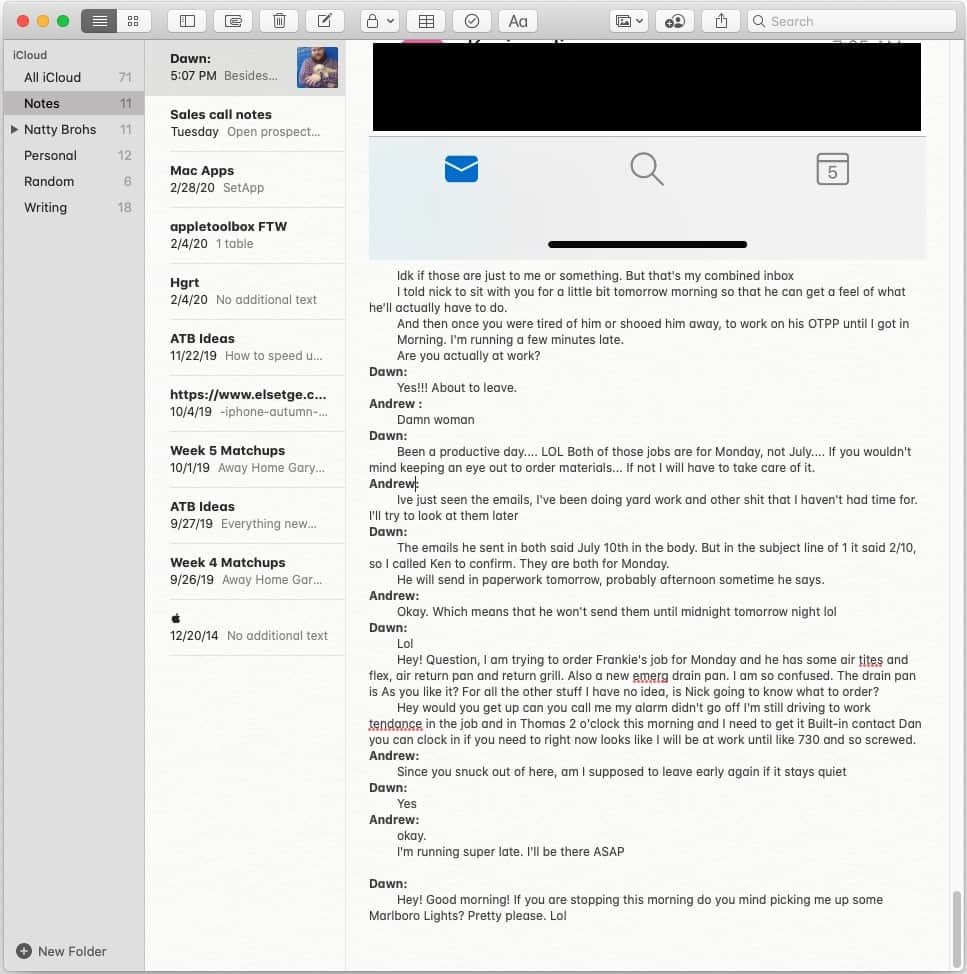
Це вставить все вибране, включаючи зображення та файли, в окрему програму Notes. Але це не найкращий спосіб експорту повідомлень. Звичайно, ви можете прочитати ланцюжок між вами та контактом, але немає жодних відміток часу для будь-чого.
Інша проблема полягає в тому, що ви обмежені поточним вікном перегляду повідомлень. Якщо це ланцюжок, який тривав деякий час, можливо, вам доведеться продовжувати прокручування назад, доки не досягнете потрібної області. Але знову ж таки, для розмови немає відміток часу.
Сторонні рішення
Натомість ви, ймовірно, захочете перевірити деякі з доступних опцій стороннього програмного забезпечення. Це спрощує доступ і керування тими аспектами ваших Повідомлень (та іншим), які ви зараз не можете зробити самостійно.
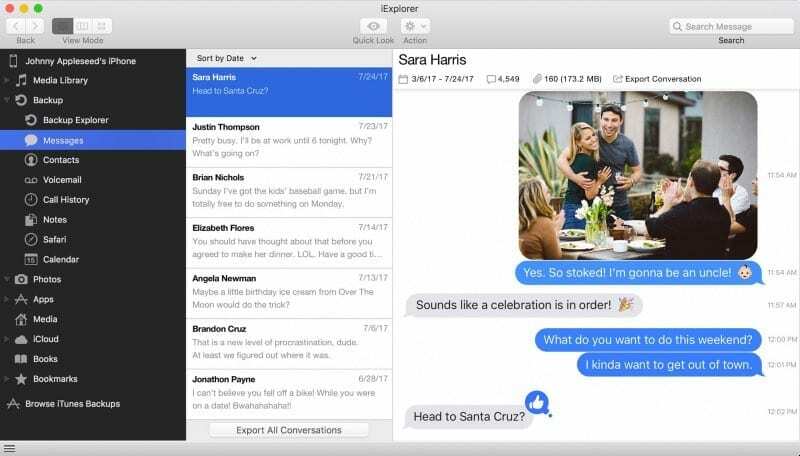
Для багатьох iMazing стане способом керування файлами та даними між вашим iPhone або iPad і Mac. Програма доступна як для Mac, так і для Windows, забезпечуючи рішення, що не залежить від платформи. Існує безкоштовна пробна версія, яка надає вам деякі можливості, а потім повна ліцензія коштуватиме 44,99 доларів США за один комп’ютер.
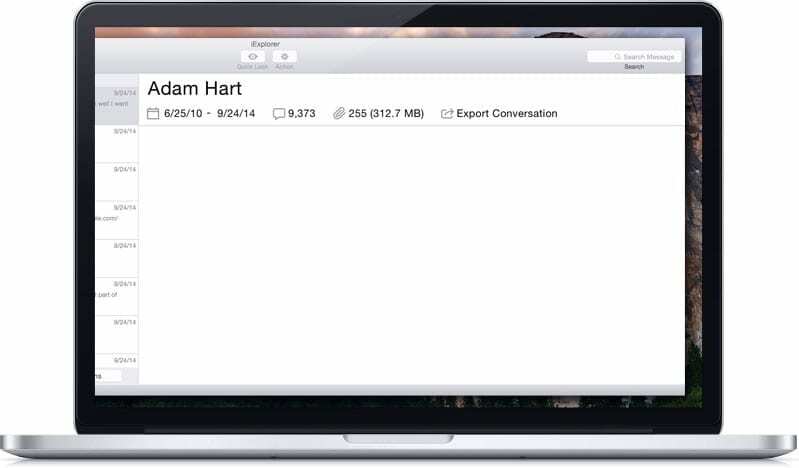
Якщо ви хочете керувати всіма різними аспектами вашого iPhone або iPad, то iExplorer може бути найкращим варіантом. Додаток дозволяє легко керувати всім вашим вмістом, включаючи повідомлення, голосову пошту, історію викликів і навіть Safari. iExplorer включає безкоштовну пробну версію, і після її закінчення вартість однієї ліцензії становить 39,99 доларів США.
Хатологія
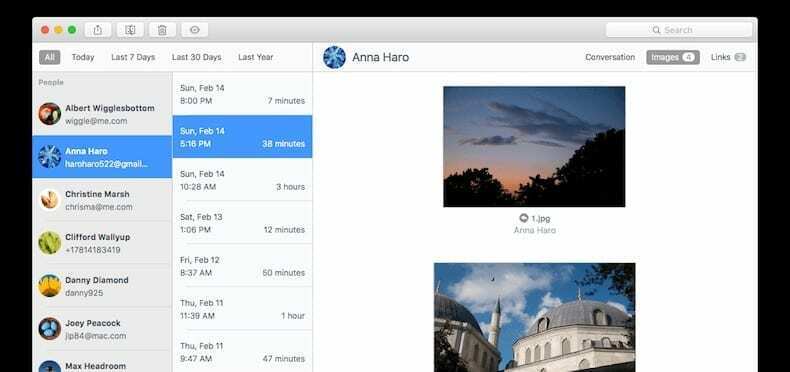
Chatology походить від Flexibits, розробників постійно популярного календарного додатка Fantastical. Компанія пропонує 14-денну безкоштовну пробну версію, після чого вам потрібно буде підвищити ліцензійну плату в розмірі 19,99 доларів США.
CopyTrans
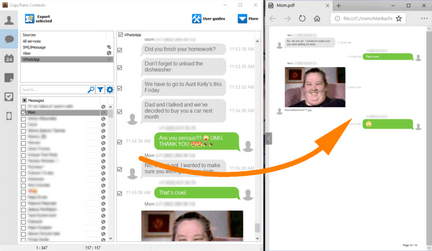
Єдина «безкоштовна» версія у цьому списку також доступна лише для Windows. CopyTrans Contacts є частиною набору програм, але наразі ця функція є безкоштовною. Це дозволяє створювати резервні копії повідомлень iPhone на основі контактів або для всього списку.
Як переглянути повідомлення після експорту
Усі перераховані вище параметри дозволяють експортувати повідомлення в тому чи іншому форматі. Але більш надійні параметри, як-от iMazing, дозволяють легко вибрати спосіб збереження цих повідомлень.
Наприклад, ви можете створити резервну копію своїх повідомлень, а потім експортувати їх у PDF. Цей PDF-файл містить позначки часу та зображення, а також полегшує розмітку та надсилання PDF-файлу кому вам потрібно.
А для тих, хто не піклується про позначки часу та більш глибоку інформацію, копіювання та вставка потоку в Notes справляється. Це не той метод, який ми дійсно рекомендуємо, але це, безумовно, те, чого можна досягти.
Висновок
Незалежно від причини, чому вам потрібно створювати резервні копії та експортувати свої повідомлення, завжди чудово мати якийсь спосіб зробити це. Найбільшим недоліком є той факт, що Apple не передбачила можливість для користувачів просто експортувати їх із програми Messages.
Натомість це просто ще одна функція, яку нам доведеться додати до списку «побажань» для програми «Повідомлення». Ви знайшли інший спосіб експортувати свої повідомлення на своєму Mac? Повідомте нам про це в коментарях нижче, щоб ми могли оновити цей список для інших!
Ендрю — незалежний письменник зі східного узбережжя США.
Протягом багатьох років він писав для різних сайтів, включаючи iMore, Android Central, Phandroid та кілька інших. Тепер він проводить свої дні, працюючи в компанії з систем вентиляції та вентиляції, а вночі підпрацьовує як незалежний письменник.